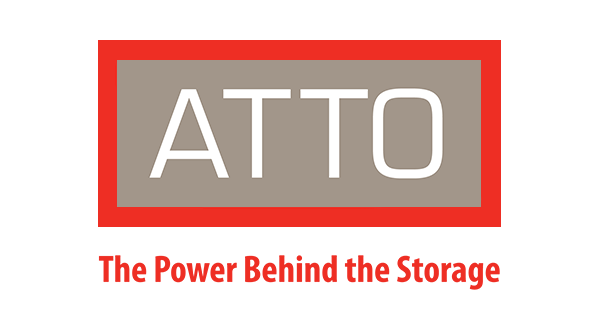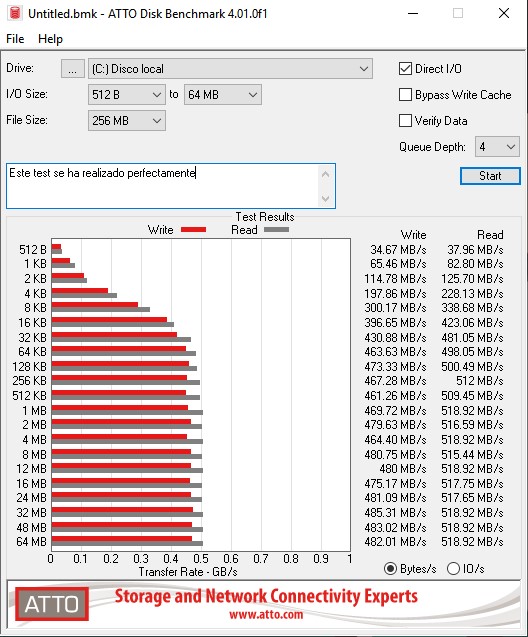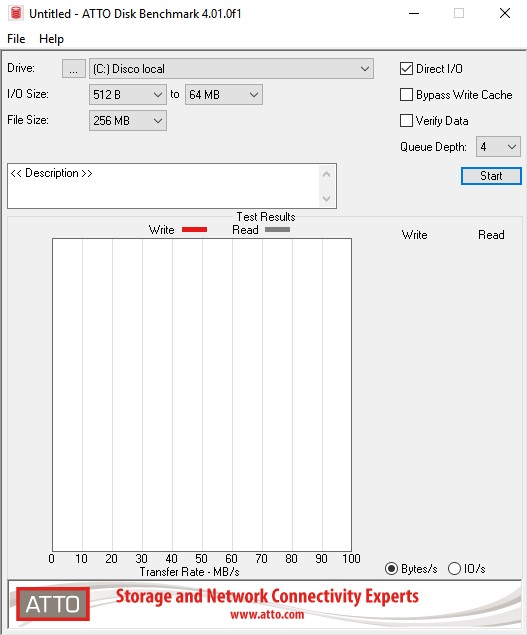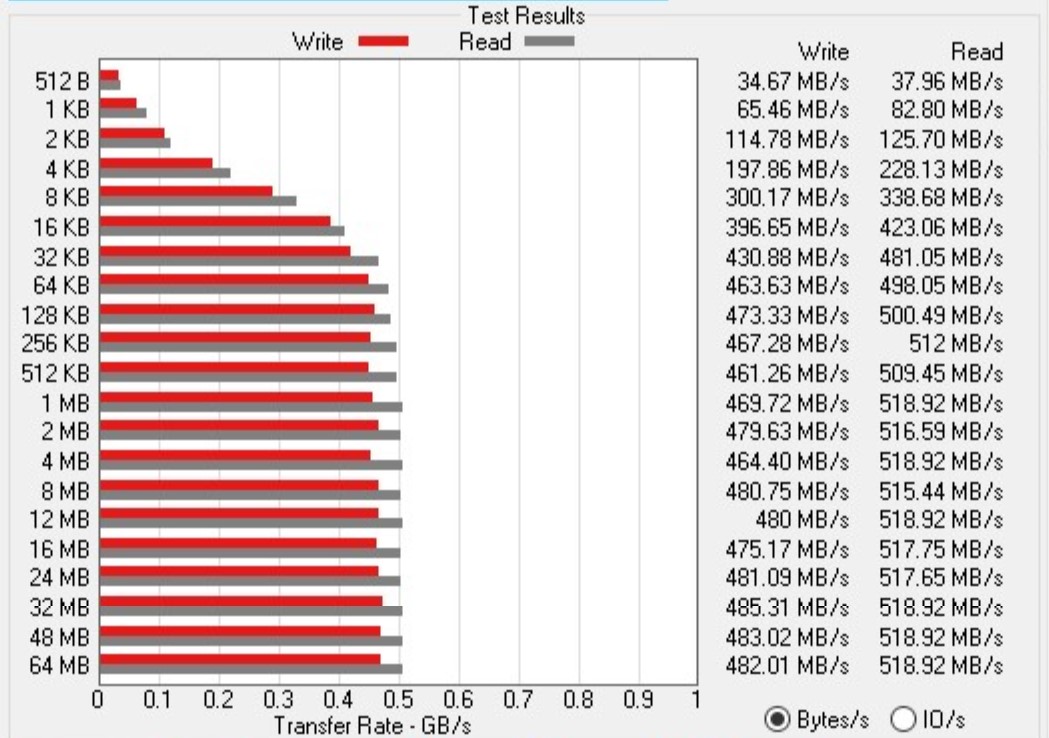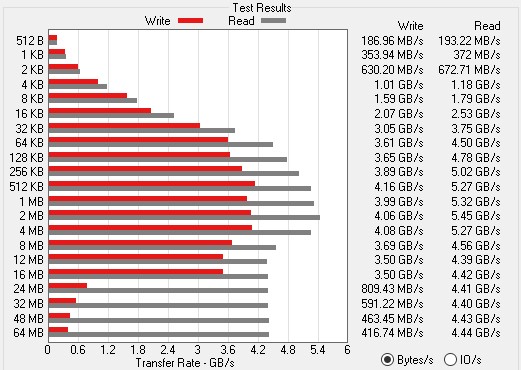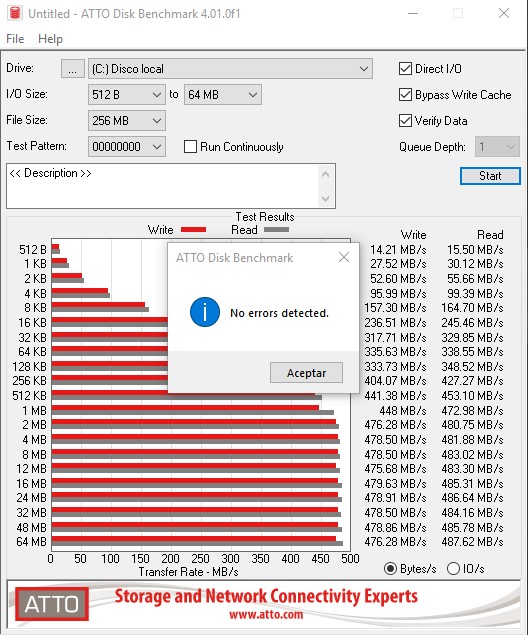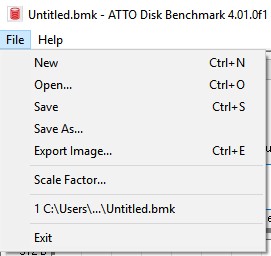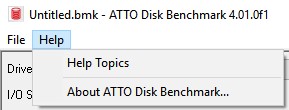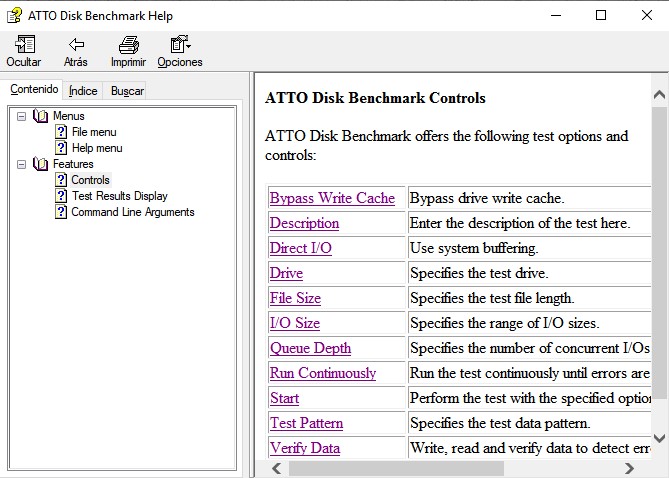Continuamos la pequeña serie donde te explicamos algunas aplicaciones más o menos conocidas en la órbita de la informática. Hoy, te vamos a enseñar un programa ciertamente conocido que incluso algunas empresas de hardware utilizan para testear sus dispositivos. Por si no te sonaba, te vamos a hablar brevemente de ATTO Disk Benchmark.
¿Qué es ATTO Disk Benchmark?
A diferencia de otros programas que hemos visto, este tiene un nombre más bien común. Disk Benchmark es una aplicación creada por ATTO, una empresa que se dedica a crear dispositivos electrónicos, drivers y software. Evidentemente, Disk Benchmark pertenece a este último grupo.
Como verás, el nombre del programa lo dice todo. La aplicación sirve para testear unidades de memoria, aunque no solamente HDDs y SSDs, sino que también funciona sobre sistemas RAID, por ejemplo. Según la propia empresa, fabricantes importantes como Hitachi usan sus benchmarks para comprobar la calidad de sus unidades.
Como verás a continuación, ATTO Disk Benchmark es un programa de interfaz sencilla. Es bastante intuitiva y te presenta la información de una forma visual y fácilmente entendible. Además, tenemos una selección de benchmarks y opciones muy aceptable que no da pie a la sensación de que falte nada.
Como ves en la imagen superior, la interfaz es muy directa y nos ofrece una serie de pruebas muy fácilmente configurables. Si lo comparamos con versiones anteriores, sinceramente, el cambio es bastante notorio.
A medida que los benchmarks se vayan realizando, los resultados se irán plasmando en la gráfica vertical y en las columnas de Write/Read. Así podrás ver cómo rinde tu memoria y si está sufriendo de algún fallo destacable al no llegar a las velocidades esperadas, por ejemplo.
¿Cómo lo descargo y cómo funciona?
El método de descarga de ATTO Disk Benchmark no es muy común. Tendrás que ir a su página web y «registrarte» (más bien dejar tus datos) para poder acceder a la web de descarga.
Una vez allí, podrás descargar fácilmente su software y te bajarás un archivo comprimido con un instalador dentro. Te avisamos que, tras la instalación, no tendrás un Acceso Directo en el Escritorio, pero no te preocupes, el programa sí que estará instalado. Solamente tendrás que abrir Inicio y buscar ATTO, por ejemplo, para ejecutarlo.
Al abrir por primera vez la aplicación la verás con esta apariencia:
A continuación, te explicaremos brevemente para qué sirve cada opción que tenemos en la ventana.
Opciones principales
Los tests ponen a prueba la transferencia de datos, pero la información puede ser movida con diferentes configuraciones.
Primero de todo, tendrás que elegir la unidad sobre la que realizar las pruebas. En nuestro caso, usaremos un Samsung SSD 840 EVO de 500GB.
Por otro lado, si te fijas, eres tú quien le indica al programa los límites superiores e inferiores y los tamaños de archivos. Puede seleccionar tamaños de entrada desde 512 Bytes hasta 64 MegaBytes y tamaños de archivo desde 64 KiloBytes hasta 32 GigaBytes.
Evidentemente, te recomendamos mantenerte con un tamaño medio de 256 o 512 MegaBytes, puesto que los tamaños más grandes son para testear sistemas de memorias más masivos. Además, si tu unidad es un HDD o incluso un SSD de velocidad de transferencia estándar (500MB/s), probablemente tardarás bastante en finalizar un test de 16 o 32 GigaBytes.
Te recomendamos la lectura de nuestro artículo sobre SSD vs HDD
La descripción nos sirve por si queremos guardar la información de un benchmark con algún tipo de comentario. Te podrá servir si quieres comparar rendimientos, guardar algún resultado interesante o importante o para guardar el estado de tu unidad para compararlo en un futuro, por ejemplo.
Ahora pasaremos a las opciones del benchmark relacionadas con su método de realización.
Opciones del Benchmark
Las tres siguientes opciones son marcables y se complementan entre ellas.
La primera, ‘Direct I/O’, sirve para que el benchmark se realice sin que el sistema lo ayude en ningún punto.
Normalmente, el equipo le ofrece soporte al disco duro guardando datos en memoria caché (mucho más rápida) o con buffers del sistema. Aunque sea un rendimiento más apegado a la realidad, es aconsejable activar esta opción para conocer el rendimiento bruto de la unidad.
La opción ‘Bypass Write Cache’ sirve para saltarse la configuración de la memoria y realizar el benchmark bajo las reglas del programa. En el mejor de los casos no afectará a los números y en el peor empeorará su rendimiento, pero así podremos comparar más objetivamente dos memorias de diferentes marcas, por ejemplo.
Después, la opción ‘Verify Data’ realiza comprobaciones paralelas para ver si la unidad de memoria está dañada o en riesgo. En líneas generales no debería afectar al rendimiento y si todo va bien, al final del test te abrirá una pequeña ventana indicándote que todo está en orden.
Eso sí, al activar esta opción, ‘Queue Depth’ (o ‘Profundidad de la Cola’) se bloquea en 1 y aparece la opción ‘Patrón del Test’ y ‘Ejecutar Continuamente’.
El ‘Test Pattern’ sirve para seleccionar uno entre diferentes patrones a la hora de escribir datos, mientras que ‘Run Continuously’ sirve para ejecutar el test durante varios minutos. Si antes de los minutos estimados surge algún problema, el test acabaría prematuramente y abriría una ventana informándonos.
Por último, ‘Queue Depth’ es el número de lecturas/escrituras que queremos que se hagan a la vez y podemos elegir desde 1 a 256 acciones simultáneas. Cuantas más acciones hagamos a la vez menos preciso será el test, pero más rápido se realizará (siempre que tu CPU pueda mantener el ritmo).
Si activamos la opción Verify Data se bloquea la profundidad en 1 para comprobar individualmente que cada acción se ha realizado correctamente.
Opciones de la barra superior
Cuando navegamos por la barra de herramientas superior, nos daremos cuenta que no hay demasiados botones.
En primer lugar, empezaremos mirando la opción ‘File’.
- New: Sirve para abrir una nueva aplicación Disk Benchmark.
- Open…: Abre un archivo .bmk que contiene información de un benchmark.
- Save: Guarda el resultado y parámetros del benchmark actual sobre el archivo ya creado. Si no existe un archivo previo funciona tal como ‘Save As…’ y crea un nuevo archivo (similar a como funciona en Word y programas parecidos).
- Save As…: Guarda el benchmark realizado en un nuevo archivo al que le tendremos que dar nombre.
- Export Image: Sirve para guardar el resultado en formato .jpg.
Después tenemos ‘Scale Factor…’, que nos sirve para re-escalar el gráfico de información. En primera instancia, la escala se irá ajustando automáticamente a los datos que se vayan obteniendo durante el benchmark, pero al finalizar podemos cambiar esta magnitud. Lo único a tener en cuenta es que solamente podemos aumentar la escala, nunca disminuirla de lo que ya está.
Por último, tenemos una sección de archivos recientes y aquí vemos un ejemplo de una prueba hecha (1 C:\Users\…\Untitled.bmk). Después, tenemos el botón Exit que nos sirve para cerrar la aplicación.
Por otro lado, tenemos la opción ‘Help’ que tampoco tiene muchas variables, pero sí una que nos servirá para entender mejor al programa.
‘Help Topics’ nos abrirá una pequeña ventana de ayuda. Aquí tendremos información sobre todas las características del programa, así que si quieres conocerlo más de cerca es una buena fuente de información.
Finalmente, la opción ‘About ATTO Disk Benchmark’ en ‘Help’ solamente nos abrirá una diminuta ventana con información de la aplicación. La única información relevante es la versión del programa que estamos usando.
Palabras finales sobre ATTO Disk Benchmark
ATTO Disk Benchmark es un programa que nos ha agradado bastante. Está muy bien diseñado y tiene su hueco dentro de la comunidad de usuarios que realizan benchmarking de forma regular. Nos ha gustado que sea sencillo de entender y usar y que lejos de ser simple, tenga bastantes parámetros a tocar.
Ciertamente, este programa es más útil para usuarios dedicados a las reviews, departamentos de calidad y temas similares, pero si te interesa usarlo, libre eres. Por nuestra parte, creemos que es un buen programa que cumplirá las expectativas si lo que buscas es testear tu/s memoria/s.
Te recomendamos la lectura de los mejores SSDs del mercado
Y aunque no quieras usarlo para ninguna tarea en tu día a día, te aconsejaríamos descargarlo para conocer el estado de tus unidades de memorias. Nunca sabes cuando un mal movimiento al desplazar la caja, una sobrecarga o un cortocircuito ha podido afectar a tu equipo. Ver si tu disco y otros componentes están en plenas facultades es un buen hábito que te vendría bien adoptar.
Y tú, ¿qué piensas sobre ATTO Disk Benchmark? ¿Usarías este software por encima de otros o crees que hay alguno mejor? Comparte tus ideas en la caja de comentarios.